Sådan skjuler eller låser du apps og filer på OnePlus 5
Miscellanea / / February 15, 2022
Når det kommer til privatliv og sikkerhed, er det meget svært at stole på tredjepartsapps med sikkerheden på din telefon og dine data. Bare forleden dag blev det rapporteret, at det populære rengøringsværktøj CCleaner var blevet kompromitteret, hvilket fører til datalæk.
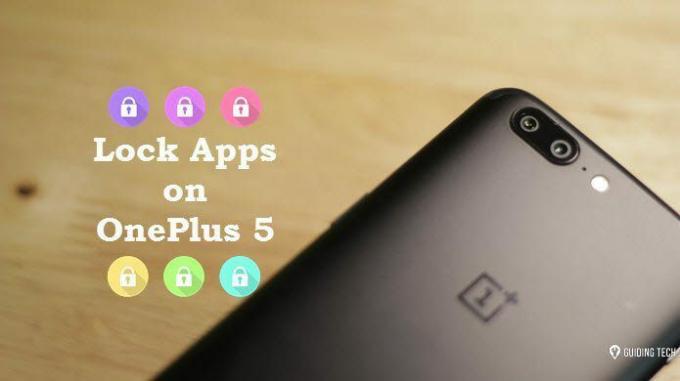
Så når det kommer til at sikre dine filer eller apps, er et indbygget app-skab eller sikker mappe altid sikrere end tredjeparts apps.
Den gode nyhed er, at din OnePlus 5 også kommer med et par smarte tricks, der lader dig skjule og låse dine filer og apps uden at skulle stole på tredjepartsapps.
Så lad os uden videre komme i gang.
Se også: GT forklarer: Hvad er FileDash-funktionen på OnePlus 5?1. Sikker boks
Opsætning af sikker boks
Secure Box er en ret ny funktion til OnePlus-enhederne og gjorde dens debut i OxygenOS version 4.5. Som navnet antyder, skjuler det dine filer og mapper i en privat boks. Og som forventet er denne boks låst med en PIN-kode.
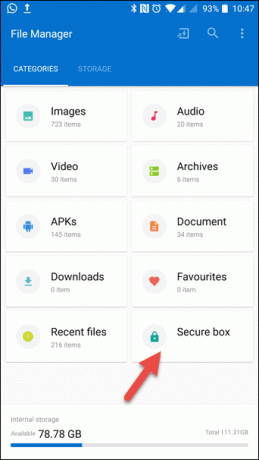
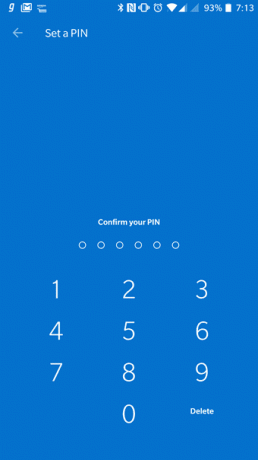
Dog i modsætning til Samsungs sikre mappe, dette rum er ikke krypteret, og det skjuler blot dine personlige filer. For at opsætte
Sikker boks på din OnePlus 5, gå over til den indfødte Filhåndtering og vælg Sikker boks. Når du er færdig, skal du konfigurere PIN-koden, når du bliver bedt om det.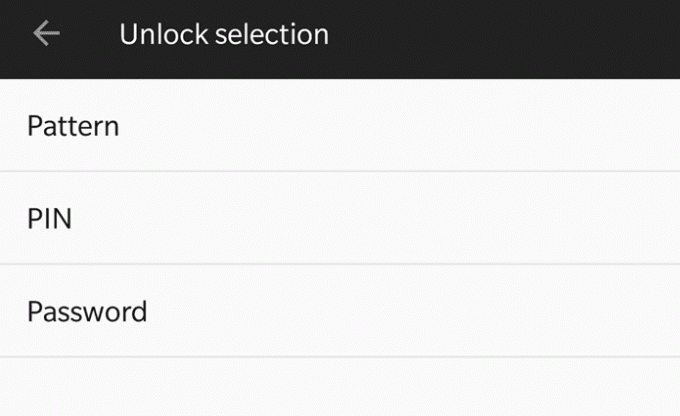
Når du har gjort det, skal du åbne dit dokument - PDF, billedfil eller lyd - i selve filhåndteringen, trykke på menuen med tre prikker i øverste højre hjørne og vælge Indstil som sikker. Simpelt, se.
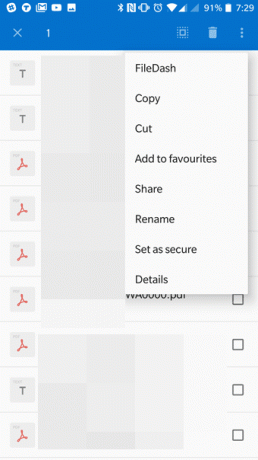
Alle dine filer og billeder vil nu blive skjult fra almindelig visning og kan kun tilgås via Sikker-boksen.
Nulstilling af pinkode i sikker boks
Det er ret nemt at nulstille PIN-koden til den sikrede boks. Alt du skal gøre er at få adgang til boksen, trykke på menuen med tre prikker og vælge Skift pinkode.

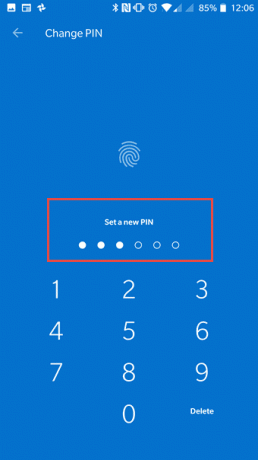
Bemærk venligst, at du skal huske den gamle PIN-kode for at nulstille den.
2. App Locker
Den indbyggede App locker er en anden måde at holde dine filer og billeder skjult, og den fungerer ligesom enhver tredjepartsapp minus annoncerne og risikoen.

Indstillingen er skjult under Indstillinger > Sikkerhed og fingeraftryk > App Locker. Hvis du ikke har en låseskærms sikkerhed opsætning af metode, App locker ville bede om en oplåsningsproces.
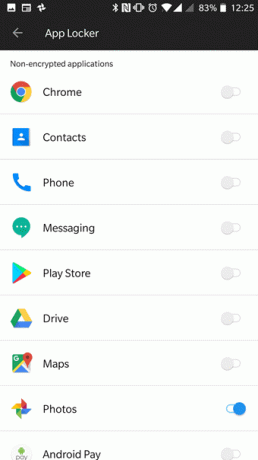
Når du har konfigureret det, skal du bare slå knapperne til for de apps, du gerne vil holde låst.
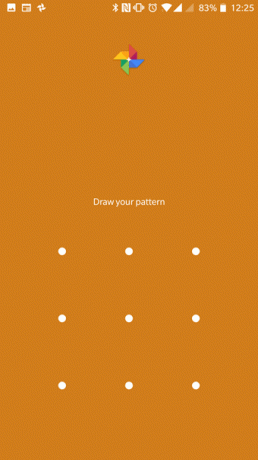
Fra nu af, når du har brug for at åbne en krypteret eller låst app, skal du bare slå pinkoden ind eller tegne mønsteret, og du vil få adgang. I betragtning af det faktum, at OnePlus 5-fingeraftrykket har en fremragende ekspeditionstid, det gør indsatsen næsten minimal, mens du låser apps op.
Se mere:Lås dem allerede!
OnePlus 5 App Locker og Sikker boks er måske ikke det bedste, men det er bestemt et forsøg værd, hvis du vil holde dine filer sikre uden at skulle stole på en tredjepartsapp. I betragtning af, at selv den simpleste af apps kan have ondsindede hensigter, Jeg vil sige at stole på de indbyggede indstillinger er den sikreste mulighed.
Vidste du om disse to lagerindstillinger? Skriv til os en linje eller to i kommentarerne nedenfor.
Se næste:Farlige Android-apps med 4,2 millioner downloads ramte ofre tegnebøger
Sidst opdateret den 3. februar, 2022
Ovenstående artikel kan indeholde tilknyttede links, som hjælper med at understøtte Guiding Tech. Det påvirker dog ikke vores redaktionelle integritet. Indholdet forbliver upartisk og autentisk.

Skrevet af
Namrata elsker at skrive om produkter og gadgets. Hun har arbejdet for Guiding Tech siden 2017 og har omkring tre års erfaring med at skrive funktioner, how-tos, købsguider og forklarende. Tidligere arbejdede hun som IT-analytiker hos TCS, men hun fandt sit kald et andet sted.



